Windows 10 S هو تكوين محدد ل Windows 10 Pro يوفر تجربة Windows مألوفة ومنتجة ومبسطة من أجل الأمان والأداء. لن يقوم Windows 10 S بتشغيل إلا البرامج التي تم ا vetted لتكون آمنة. سيوفر حماية على مستوى المؤسسة من التهديدات على الإنترنت وفي السحابة.
تقوم وحدات الماكرو بأتمتة المهام المستخدمة باستمرار، والكثير منها يتم إنشاؤه باستخدام VBA وتتم كتابته بواسطة مطوري البرامج. غير أن بعض وحدات الماكرو تشكل تهديداً للأمان.
للمساعدة في الحفاظ على أمان المستخدمين، يتم تكوين Office على Windows 10 S، بشكل افتراضي، لحظر وحدات الماكرو في المستندات التي يتم تلقيها من الإنترنت. قد تتضمن بعض هذه السيناريوهات ما يلي:
-
المستندات التي تم تنزيلها من مواقع الإنترنت على الويب أو موفري تخزين المستهلكين (مثل OneDrive أو Google Drive أو Dropbox)
-
المستندات المرفقة ورسائل البريد الإلكتروني التي تم تلقيها من خارج المؤسسة (حيث تستخدم المؤسسة عميل Outlook و Exchange servers للبريد الإلكتروني)
-
المستندات التي يتم فتحها من مشاركات عامة مستضافة على الإنترنت (مثل الملفات التي تم تنزيلها من مواقع مشاركة الملفات)
تتوفر هذه الميزة فقط إذا كان لديك اشتراك في Microsoft 365. إذا كنت مشتركاً في Microsoft 365, فتأكد من أن لديك الإصدار الأخير من Office.
كيفية إجراء ذلك
يستخدم Office معلومات منطقة الأمان التي يوفرها Windows لتحديد ما إذا كان يجب حظر وحدات الماكرو. على سبيل المثال، إذا كان المستند يأتي من موقع يعتبر في منطقة الإنترنت بواسطة Windows، يتم تعطيل وحدات الماكرو في المستند، وسيرى المستخدم الإعلام التالي:
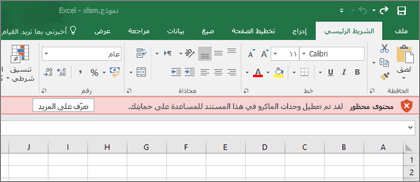
إذا كنت متأكدا من أن الملف آمن وتريد تمكين وحدات الماكرو
ملاحظة: لست بحاجة إلى تمكين وحدات الماكرو لعرض المستند أو تحريره. فقط إذا كنت تريد وظيفة الماكرو.
لتمكين وحدات الماكرو، يجب حفظ الملف الذي تريد إلغاء حظره على محرك أقراص محلي أو محرك أقراص OneDrive. افتح مستكشف ملفات Windows واعثر على الملف الذي تريد إلغاء حظره. انقر بضغطة زر الماوس الأيمن فوق الملف واختر "خصائص" من قائمة السياق. في أسفل علامة التبويب "عام"، يجب أن ترى مقطعا ل "الأمان". حدد خانة الاختيار "إلغاء الحظر".

ومن ثم يمكن الوصول إلى الملف من هناك بشكل طبيعي.
معلومات إضافية
نتوق لسماع اقتراحاتك وملاحظاتك
تم التحديث الأخير لهذه المقالة في 23 فبراير 2021 نتيجة لتعليقاتك. إذا كانت هذه المقالة مفيدة، أو حتى إذا لم تكن كذلك، فالرجاء استخدام عناصر التحكم بالملاحظات الموجودة أدناه لإطلاعنا على كيفية تحسينها.










